Med Form-verktøyene i Affinity Photo har du muligheten til å lage kreative design med forhåndsdefinerte former og tilpasse dem interaktivt. Disse verktøyene gir deg et omfattende utvalg av tilpasningsmuligheter for å lage vektorobjekter etter dine preferanser. I denne guiden lærer du hvordan du kan bruke de forskjellige form-verktøyene effektivt og hvilke funksjoner de tilbyr.
Viktige funn
- Form-verktøyene i Affinity Photo lar deg lage og tilpasse vektorobjekter.
- Du kan interaktivt endre former, for eksempel ved å justere hjørner og avrundinger.
- Hvert verktøy har spesifikke innstillinger i kontekstlinjen som gir deg tilleggsmuligheter for tilpasning.
Trinn-for-trinn-guide
1. Åpne verktøylinjen
For å bruke form-verktøyene, åpne verktøylinjen i Affinity Photo. Her finner du rektangelverktøyet, som er utgangspunktet for mange former. Verktøyet er en del av en gruppe som vises med et lite pilikon.
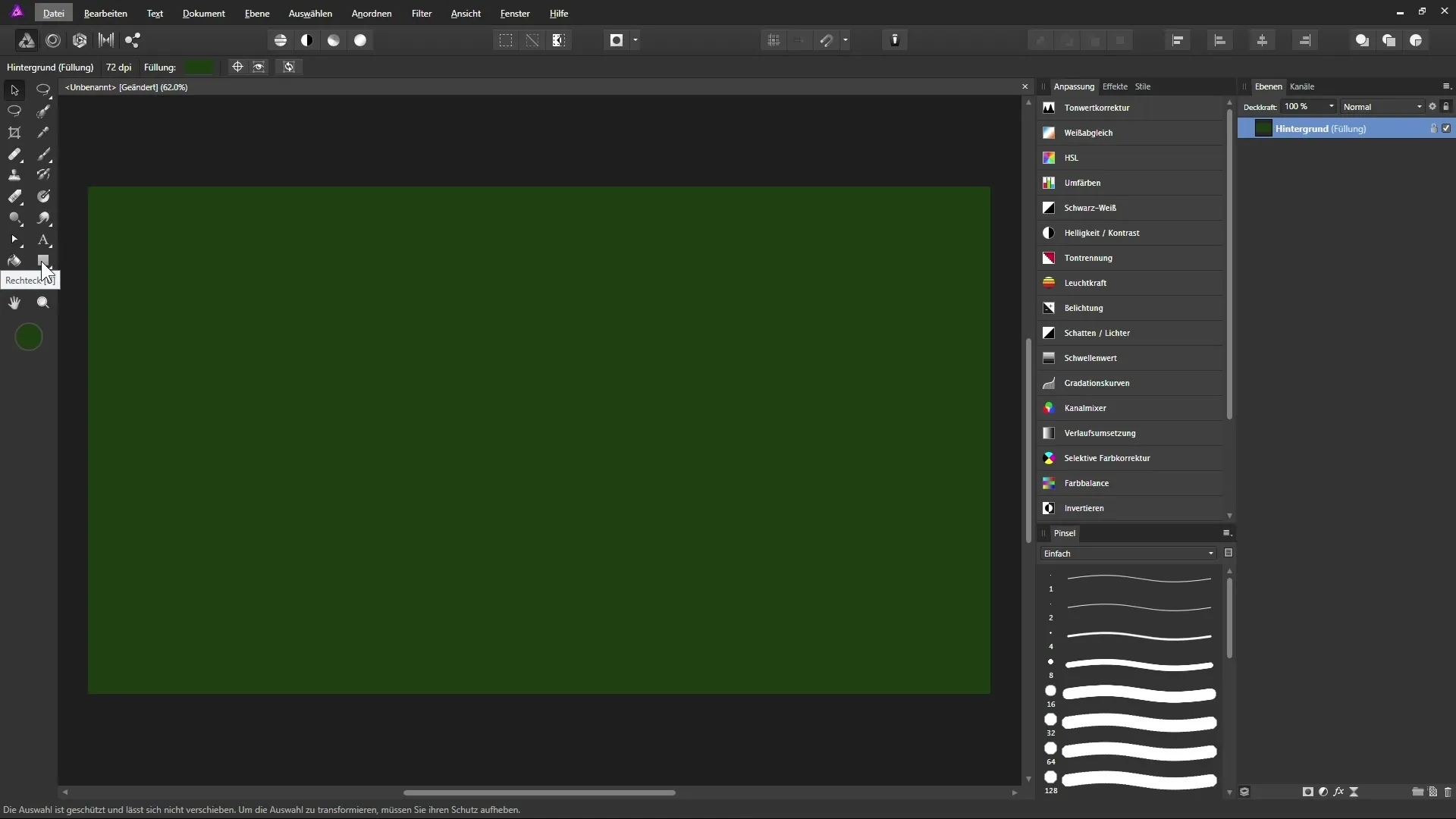
2. Bruke rektangelverktøyet
Velg rektangelverktøyet og dra med musetasten trykket ned for å lage et rektangel. Hvis du holder Shift-tasten nede, kan du lage en firkant. Etter at du har sluppet musetasten, bør du se et nytt rektangelformlag i lagpanelet.
3. Tilpasse form
Når formen er laget, kan du tilpasse den ved hjelp av transformasjonsrammen. Klikk og dra i hjørnene for å gjøre rektangelet større eller mindre. Gjennom det hvite håndtaket kan du til og med rotere formen.
4. Utforme hjørnene
I kontekstlinjen kan du påvirke hjørnene på rektangelet. Klikk på punktet for hjørnetilpasning og velg et alternativ som "avrundet". Du kan justere avrundingen interaktivt med en glidebryter.
5. Gjøre individuelle tilpasninger
Hvis du deaktiverer funksjonen for avrunding av hele rektangelet, har du muligheten til å redigere hvert hjørne uavhengig. Velg et hjørne og tilpass det etter eget ønske.
6. Konverter form til kurver
For å redigere formen videre med tegnverktøyet, klikk på punktet "Konverter til kurver" i kontekstlinjen. Vær oppmerksom på at du mister de interaktive funksjonene i denne modusen.
7. Lage ellipse
Velg ellipseverktøyet for å lage en ellipse eller en sirkel. Hold Shift-tasten nede for å lage en perfekt sirkel. I kontekstlinjen kan du konvertere ellipse til en ring eller en kake.
8. Ring- og kakealternativer
Når du konverterer ellipsen til en ring, kan du justere indre radius for å bestemme størrelsen på hullet. Med startvinkelen kan du modificere ringen tilsvarende. Denne funksjonen er nyttig for diagrammer eller grafiske fremstillinger.
9. Lage stjerne
Stjerneverktøyet lar deg lage stjerner med forskjellige tilpasningsmuligheter. Lag en stjerne og bruk håndtakene for å forme den etter dine ønsker.
10. Lage tannhjul
Med tannhjulsverktøyet kan du utforme tannhjul. I kontekstlinjen har du alternativer for å tilpasse tannarrangementet, indre radius og hullradius. Her kan du eksperimentere mye og være kreativ.
11. Bruke taleboble
Taleboblen finnes i rektangulær og elliptisk form. Tegn en rektangulær taleboble og tilpass hjørnene som vanlig. Du kan også justere pilen på taleboblen individuelt for å oppnå ønsket effekt.
12. Være kreativ med flere former
Du har muligheten til å lage hjerter, frokostblandinger og forskjellige andre former. Eksperimenter med de forskjellige formene og tilpass dem når som helst ved å bruke tegnverktøyet eller knuteverktøyet.

Oppsummering – Veiledning til form-verktøyene i Affinity Photo
Form-verktøyene i Affinity Photo gir deg utallige muligheter for å designe og personliggjøre dine design. Gjennom å kombinere og tilpasse forskjellige former kan du jobbe kreativt og gi liv til dine kunstneriske ideer.
Ofte stilte spørsmål
Hvordan lager jeg en firkant i stedet for et rektangel?Hold Shift-tasten nede mens du bruker rektangelverktøyet.
Kan jeg individuelt tilpasse hjørnene på mine former?Ja, du kan påvirke hvert hjørne uavhengig hvis du deaktiverer avrundingsfunksjonen.
Hvordan kan jeg arbeide med en form med tegnverktøyet?Klikk på punktet "Konverter til kurver" i kontekstlinjen for å redigere formen.
Er det måter å endre utseendet på ellipsen?Ja, du kan konvertere en ellipse til en ring eller en kake og justere indre radius.
Hvordan kan jeg endre antall tenner på et tannhjul?Endre antallet tenner enten numerisk i kontekstlinjen eller ved hjelp av en glidebryter.


